دليل المبتدئين لإدارة مخزون WooCommerce في عام 2022
نشرت: 2021-07-15يمكن أن يكون تشغيل متجر على الإنترنت أمرًا صعبًا. بين الإنتاج والتسويق ، من السهل التغاضي عن أهمية إدارة مخزون WooCommerce. ومع ذلك ، فإن هذه المهارة التي تبدو بسيطة يمكن أن تكون حاسمة لإدارة متجر ناجح. لذلك ، فهم الأساسيات أمر ضروري.
لحسن الحظ ، لا يجب أن تكون العملية معقدة. من خلال تعلم حبال إدارة مخزون WooCommerce ، يمكنك التأكد من أن متجرك جاهز دائمًا للعملاء.
في هذه المقالة ، سوف نغطي سبب أهمية إدارة المخزون لمتجر جيد الإدارة. بعد ذلك ، سنغطي أربعة مجالات رئيسية للتحكم في مخزون متجرك:
- لماذا تعتبر إدارة مخزون WooCommerce ضرورية
- مقدمة لإدارة مخزون WooCommerce
- كيفية التحكم في حالة المخزون للمنتجات والمتغيرات الفردية
- كيفية التحكم بالجملة في إدارة مخزون WooCommerce
- كيفية عرض تقارير حالة المخزون
هيا بنا نبدأ…
لماذا تعتبر إدارة مخزون WooCommerce ضرورية
تعد مراقبة غرفة التخزين الخاصة بك جزءًا بسيطًا ولكنه أساسي من أي متجر ناجح عبر الإنترنت. يضمن لك البقاء منظمًا أنك ستكون دائمًا على استعداد للبيع إلى عميل مهتم ، أو على الأقل لديك خيار قائمة الرغبات جاهزًا في حالة نفاد الكمية. هذا يمكن أن يزيد من أرباحك المحتملة.
علاوة على ذلك ، يمكن أن تكون مهارات الجرد من الدرجة الأولى بمثابة استراتيجية مبيعات. يتيح لك فهم العناصر التي تبيع الأسرع إعادة توجيه الإنتاج نحو مكانك الأكثر ربحًا. يمكن أن يمنعك أيضًا من الاستثمار في المنتجات التي قد لا تعمل بشكل جيد.
علاوة على ذلك ، يمكن أن يساعد وجود وعي محدث بمخزونك في ضمان دقة سجلاتك. هذا يمكن أن يمنع سوء الاتصالات المزعج أو إنفاق النفقات غير الصحيح أسفل الخط.
كل ما عليك فعله هو معايرة بعض الإعدادات لزيادة أدائها في متجرك. نظرًا لأن إدارة المخزون أمر بالغ الأهمية ، فقد تجد أن التعرف على هذه الميزات مبكرًا يساعدك على المدى الطويل.
مقدمة لإدارة مخزون WooCommerce
أولاً ، سنغطي بعض الأساسيات قبل الغوص في التفاصيل.
لنبدأ بميزات إدارة المخزون العالمية لـ WooCommerce. انتقل إلى WooCommerce ← الإعدادات ← المنتجات ← المخزون :
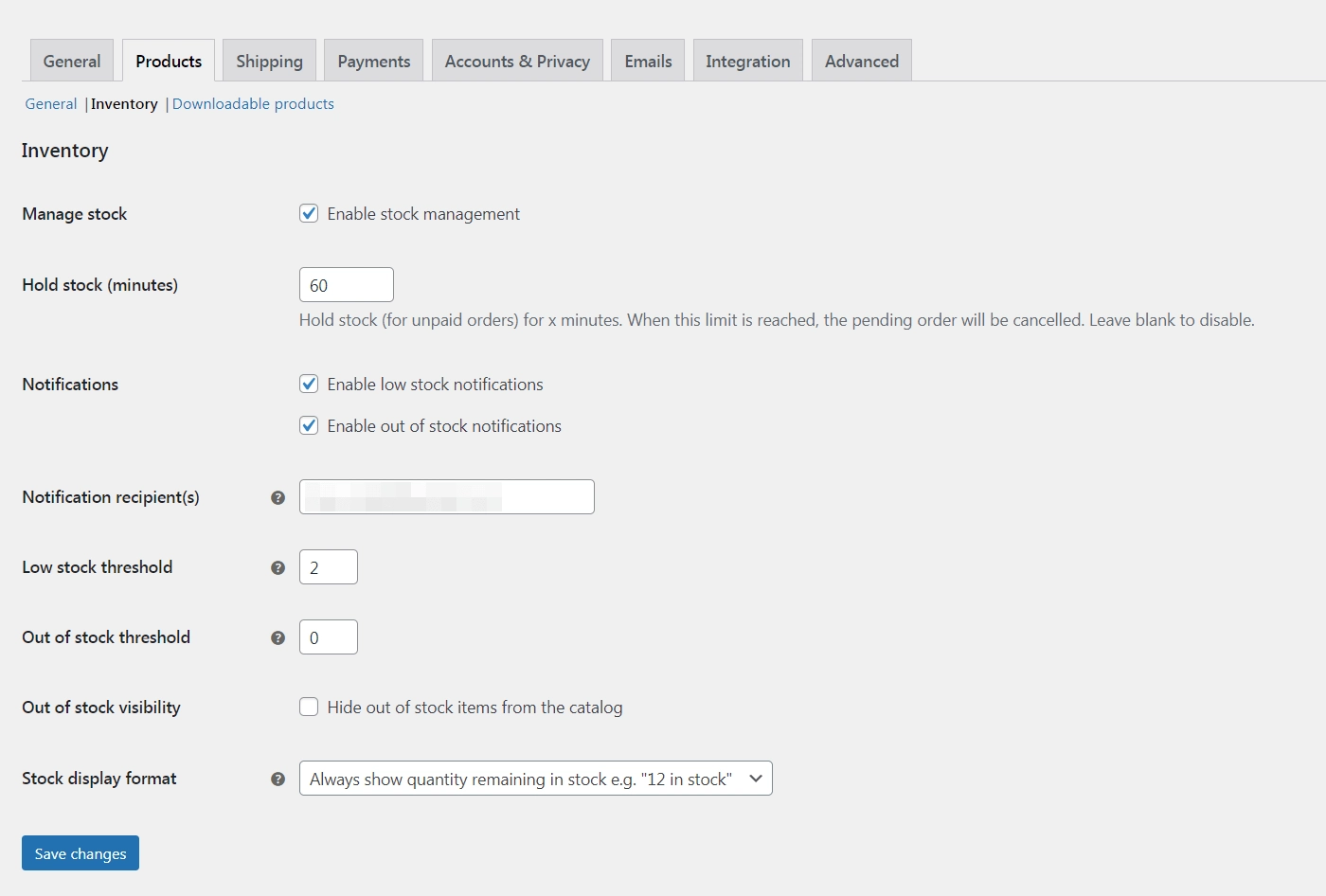
سترغب في التأكد من تحديد تمكين إدارة المخزون قبل أن نبدأ. بعد ذلك ، يمكنك أيضًا إدخال عدد الدقائق التي ترغب في الاحتفاظ بها في المخزون . ينطبق هذا على الطلبات التي تم إجراؤها ولكن لم يتم دفعها بعد. إذا تم الوصول إلى هذا الحد ولم يدفع المستخدم بعد ، فسيتم إلغاء الأمر المعلق تلقائيًا.
بعد ذلك ، يمكنك أيضًا تمكين إخطارات منخفضة أو نفاد المخزون. هذه يمكن أن تبقيك على اطلاع دائم على المخزون الخاص بك. فقط تأكد من إضافة مستلم إشعار والحد الأدنى لرسالة المخزون المنخفض.
قد ترغب أيضًا في تحديد المربع الموجود أسفل رؤية نفاد المخزون . هذا يمنع المتسوقين من رؤية العناصر التي لا يمكنهم شرائها. أخيرًا ، يمكنك تحديد كيفية عرض المخزون في الواجهة الأمامية ضمن القائمة المنسدلة تنسيق عرض المخزون . انقر فوق حفظ التغييرات عندما تكون جاهزًا.
كيفية التحكم في حالة المخزون للمنتجات والمتغيرات الفردية
الآن بعد أن قمت بإعداد الأساسيات ، دعنا ننتقل إلى كيفية تعيين حالة المخزون للمنتجات البسيطة أو المتغيرة.
إدارة حالة المخزون للمنتجات البسيطة
المنتج البسيط هو أي عنصر ليس له خيارات للعملاء للاختيار من بينها. على سبيل المثال ، قد يكون إصدار واحد من كتاب أو تحصيل منتجًا بسيطًا. ربما تندرج معظم العناصر التي تبيعها ضمن هذه الفئة.
سننتقل إلى عنصرين أساسيين: معايرة المخزون الخاص بك والاستفادة من الميزات المتقدمة. للبدء في كليهما ، افتح المنتج البسيط الذي تريد تعديله وانتقل إلى علامة التبويب الجرد في مربع بيانات المنتج :
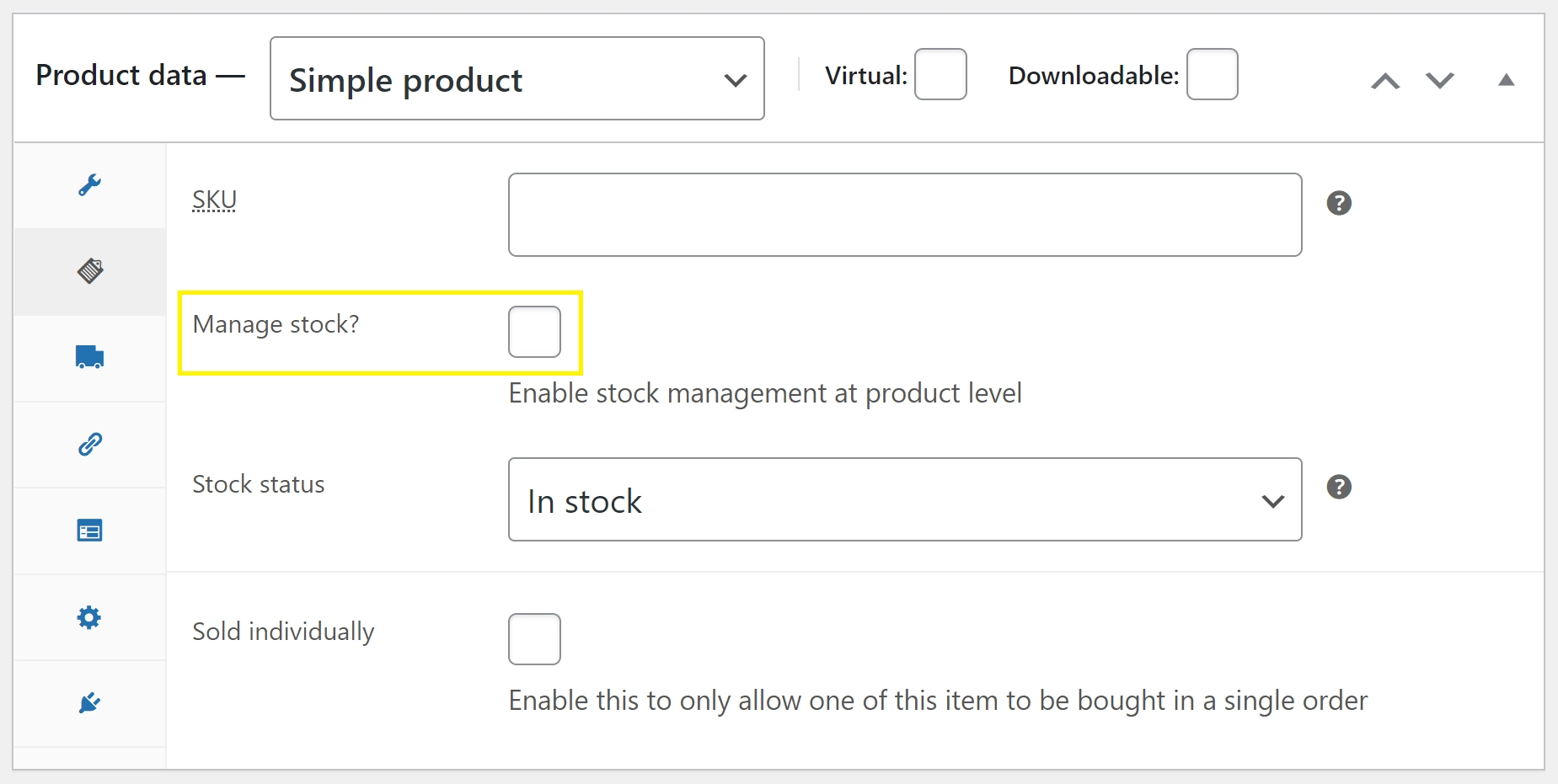
سترى مربعًا يسمى إدارة المخزون؟ ، على النحو المبين أعلاه. تأكد من تحديد هذا الخيار قبل البدء. هذا مطلوب لتمكين الخيارات التي ستحتاج إليها. بمجرد القيام بذلك ، يمكنك الانتقال إلى أساسيات إدارة مخزون WooCommerce للمنتجات البسيطة.
معايرة المخزون الخاص بك
يجب أن تبدو شاشتك الآن كما يلي:
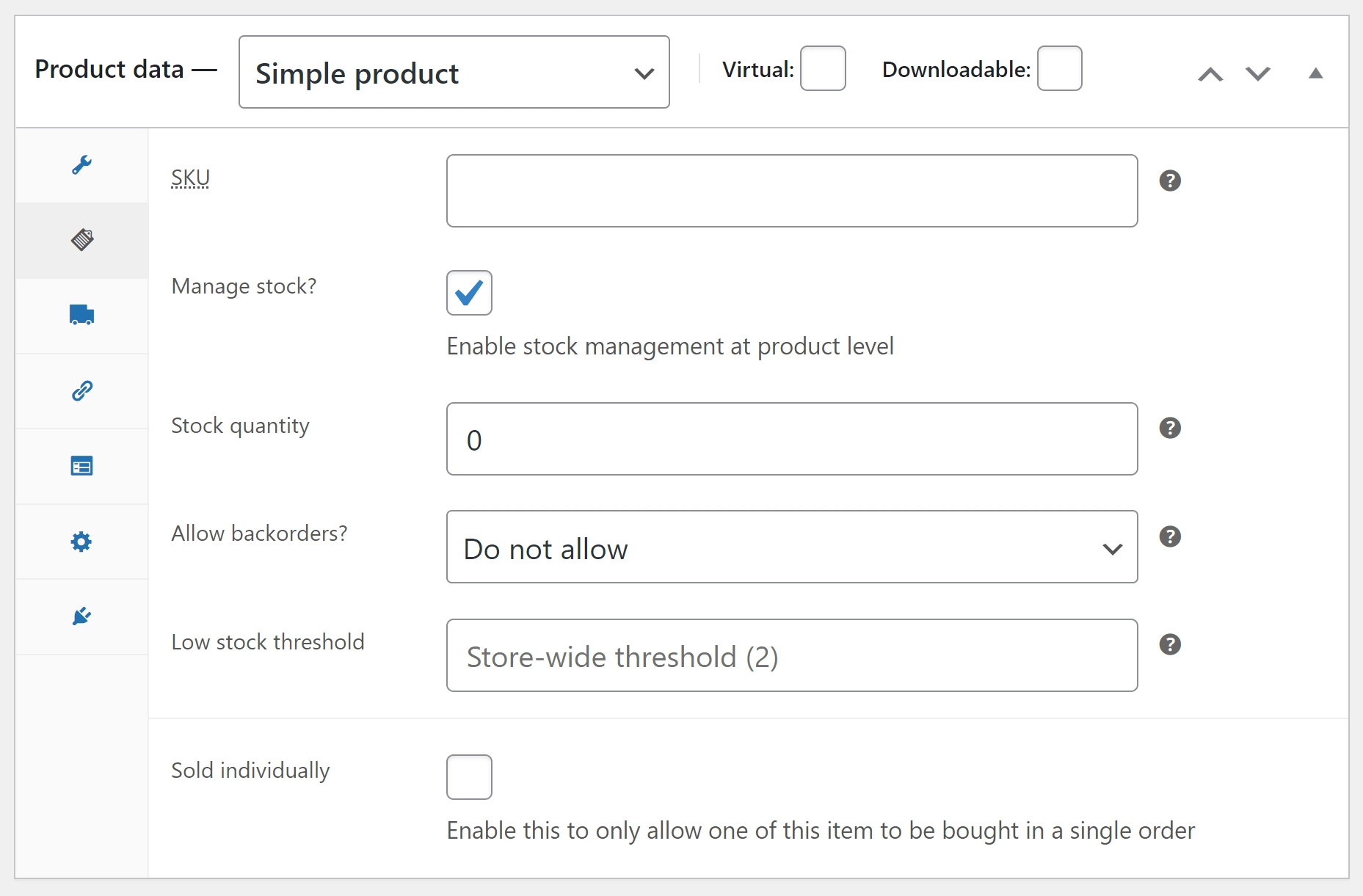
سنبدأ بالخيار الأول في القائمة: وحدة حفظ المخزون (SKU). يعد SKU مفتاحًا فريدًا لكل منتج. إذا كنت ترغب في التحكم الدقيق في مخزونك ، فقد ترغب في استخدام واحد. ومع ذلك ، هذا ليس ضروريًا ، لذا لا تتردد في تخطيه.
بعد ذلك ، يمكنك ملء حقل كمية المخزون بأي عدد من العناصر المتوفرة لديك حاليًا. والخبر السار هو أنه سيتعين عليك القيام بذلك فقط عندما يرتفع سهمك. سنشارك أيضًا بعض الأدوات لمساعدتك في إدارة المخزون لاحقًا .
عندما يشتري شخص ما هذا المنتج ، سيقوم WooCommerce تلقائيًا بطرح الكمية الموجودة في طلبه من حالة المخزون. على سبيل المثال ، إذا قمت بتعيين حالة المخزون على 15 ثم اشترى أحد المتسوقين 2 من العنصر ، فسوف تنخفض حالة المخزون تلقائيًا إلى 13.
يساعد ذلك في الحفاظ على موقعك محدثًا دون عناء. ومع ذلك ، ما زلنا نوصي بالتحقق من مخزونك بانتظام. إنها طريقة سهلة للبقاء على اطلاع دائم بمتجرك الخاص.
هذه هي أساسيات إدارة المنتجات البسيطة: إضافة معرف وفهم كيفية عمل نظام المخزون. ومع ذلك ، يمكنك أيضًا الوصول إلى بعض الميزات الأخرى التي يمكنها تبسيط تنظيم متجرك.
ميزات إدارة مخزون WooCommerce المتقدمة
علاوة على ذلك على الشاشة ، يجب أن ترى خيارًا لعتبة المخزون المنخفض . مهما كان الرقم الذي تدخله هنا سيكون بمثابة مشغل. عندما يصل مخزونك إلى هذا الرقم ، ستتلقى تنبيهًا تلقائيًا.
يمكن أن يكون التنبيه المبكر طريقة ذكية لضمان عدم تفويت أي عملية بيع. يمكن أن يكون هذا حلاً فعالاً للبقاء في الحلقة دون الكثير من العمل اليدوي. إذا لم تقم بملء هذا الحقل ، فستتلقى إشعارات بشأن الجدول الزمني الافتراضي لمتجر WooCommerce.
إذا كنت لا تريد الكثير من الإشعارات ، يمكنك محاولة توسيع إعداداتك الافتراضية بحيث تكون أقل شيوعًا ، ثم قم بإعداد المشغلات للعناصر سريعة البيع. يمكن أن يقلل هذا من التنبيهات مع التأكد أيضًا من بقاء مخزونك المربح ممتلئًا.
بالمضي قدمًا ، سترى أيضًا خيارًا للسماح بـ backorder. سيمكن هذا العملاء من تقديم الطلبات حتى عندما تكون العناصر غير متوفرة. يمكنك أيضًا اختيار تفعيل هذه الميزة أثناء تنبيه العملاء بالموقف لإبقائهم على اطلاع.
أخيرًا ، لديك خيار تحديد تباع بشكل فردي . هذا يعني أن المستخدمين سيكونون قادرين فقط على شراء أحد هذه العناصر لكل طلب. إذا كنت تتطلع إلى إنشاء ضجة حول أحد المنتجات ، فقد تكون هذه طريقة مفيدة لجعله يبدو أكثر حصرية.

بعد الانتهاء من جميع الحقول ، يجب أن تبدو كما يلي:
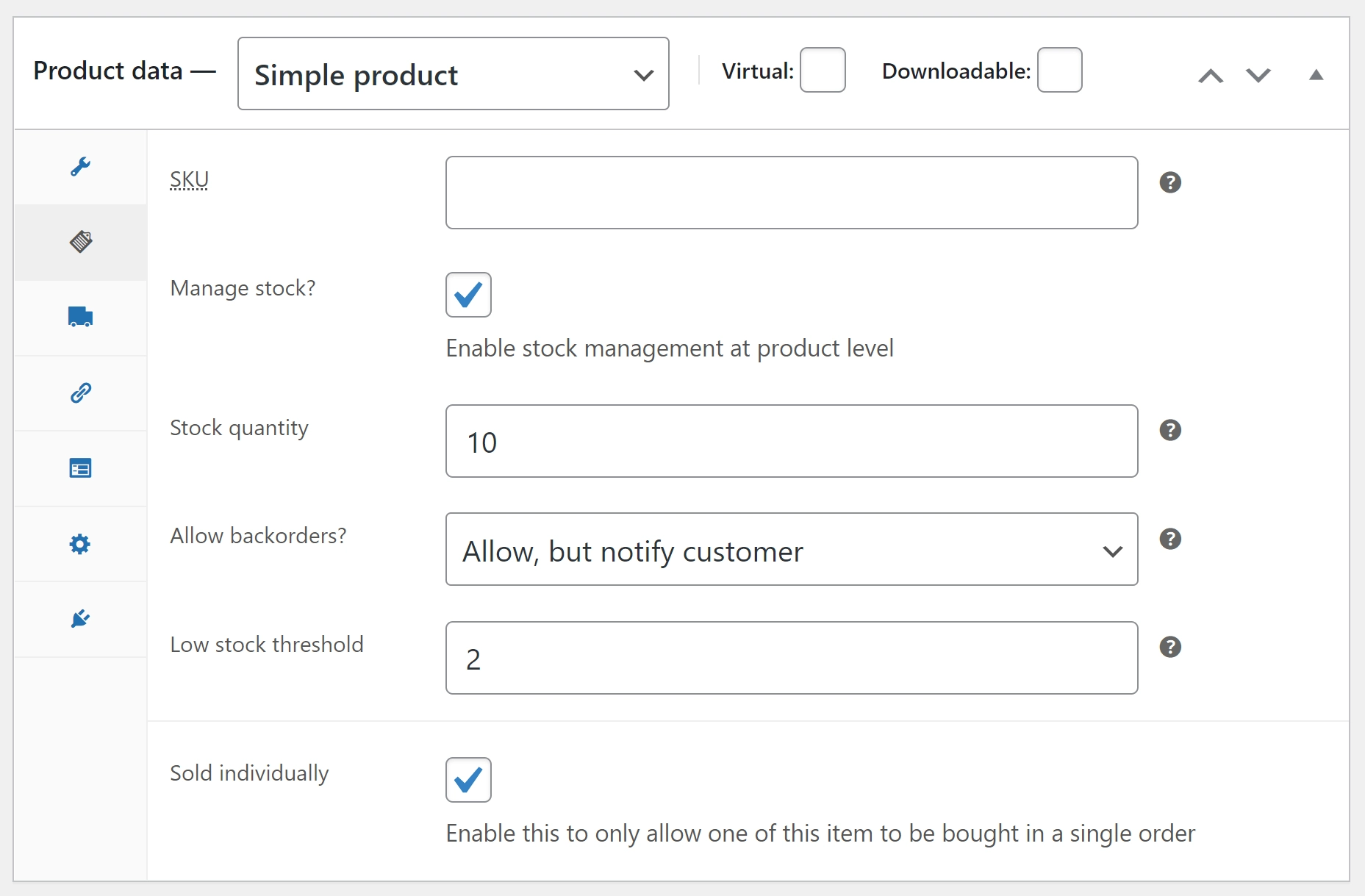
هذه الحقول متغيرة إلى حد ما ، لذلك لا تقلق إذا كانت الحقول الخاصة بك تبدو مختلفة عن مثالنا. فقط تأكد من ملء جميع الحقول المطلوبة حسب رغبتك.
إدارة حالة المخزون للمنتجات المتغيرة
على الرغم من عدم وجود الكثير لمنتج بسيط ، إلا أن المنتجات المتغيرة تمنحك مزيدًا من المرونة. يمكن أن يكون لكل تكرار لمنتج متغير سمات ومخزون وأسعار مختلفة.
بالنسبة للمنتجات المتغيرة ، لديك خيار إدارة المخزون على مستويين مختلفين:
- مستوى المنتج.
- مستوى التباين.
لتوضيح الفرق ، لنفترض أنك تبيع قميصًا بثلاثة أحجام - صغير ومتوسط وكبير.
لنفترض أن لديك خمسة قمصان في كل مقاس - إجمالي 15:
- الإدارة على مستوى المنتج - يمكنك تعيين المخزون على 15. إذا اشترى شخص ما قميصًا صغيرًا ، فإن المخزون الجماعي لمنتج القميص سينخفض إلى 14 ، لكن لن تتمكن من معرفة أن لديك أربعة فقط قميصًا صغيرًا تركت القمصان.
- الإدارة على مستوى التباين - يمكنك تعيين المخزون لكل شكل على 5. إذا اشترى شخص ما قميصًا صغيرًا ، فستنخفض حالة المخزون للتنوع الصغير من 5 إلى 4 ، مما يتيح لك معرفة عدد كل شكل لديك بالضبط اليسار.
بالنسبة لمعظم المنتجات المتغيرة ، قد ترغب في إدارة المخزون على مستوى التباين.
الاستثناء الوحيد حيث قد ترغب في إدارة المنتجات المتغيرة على مستوى المنتج هو إذا كنت تبيع منتجات متغيرة تشترك في عنصر أساسي مشترك. على سبيل المثال ، ربما تبيع زجاجة ماء تضيف ملصقًا إليها بناءً على اختيار المتسوق المتنوع. نظرًا لأن زجاجة المياه الأساسية هي نفسها تمامًا لجميع الاختلافات ، فقد يكون من المنطقي إدارة المخزون على مستوى المنتج.
لإدارة حالة المخزون على مستوى المنتج ، يمكنك الانتقال إلى علامة التبويب " المخزون " في مربع بيانات المنتج تمامًا كما فعلت مع المنتجات البسيطة. حدد المربع لتمكين إدارة المخزون على مستوى المنتج وستتمكن من إدخال نفس التفاصيل على النحو الوارد أعلاه:
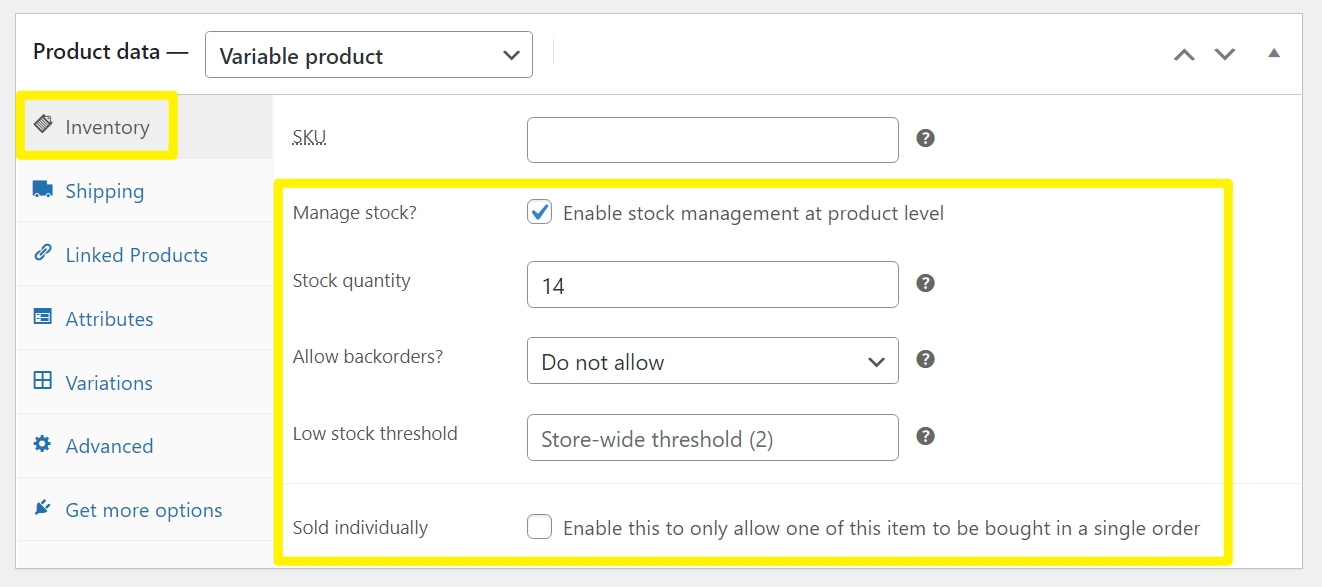
لإدارة المخزون على مستوى التباين ، انتقل إلى علامة التبويب الاختلافات في مربع بيانات المنتج . حدد أحد الأشكال. ثم حدد المربع لإدارة المخزون . سيؤدي ذلك إلى توسيع بعض الخيارات الجديدة حيث يمكنك إدارة حالة المخزون لهذا الاختلاف المحدد فقط:
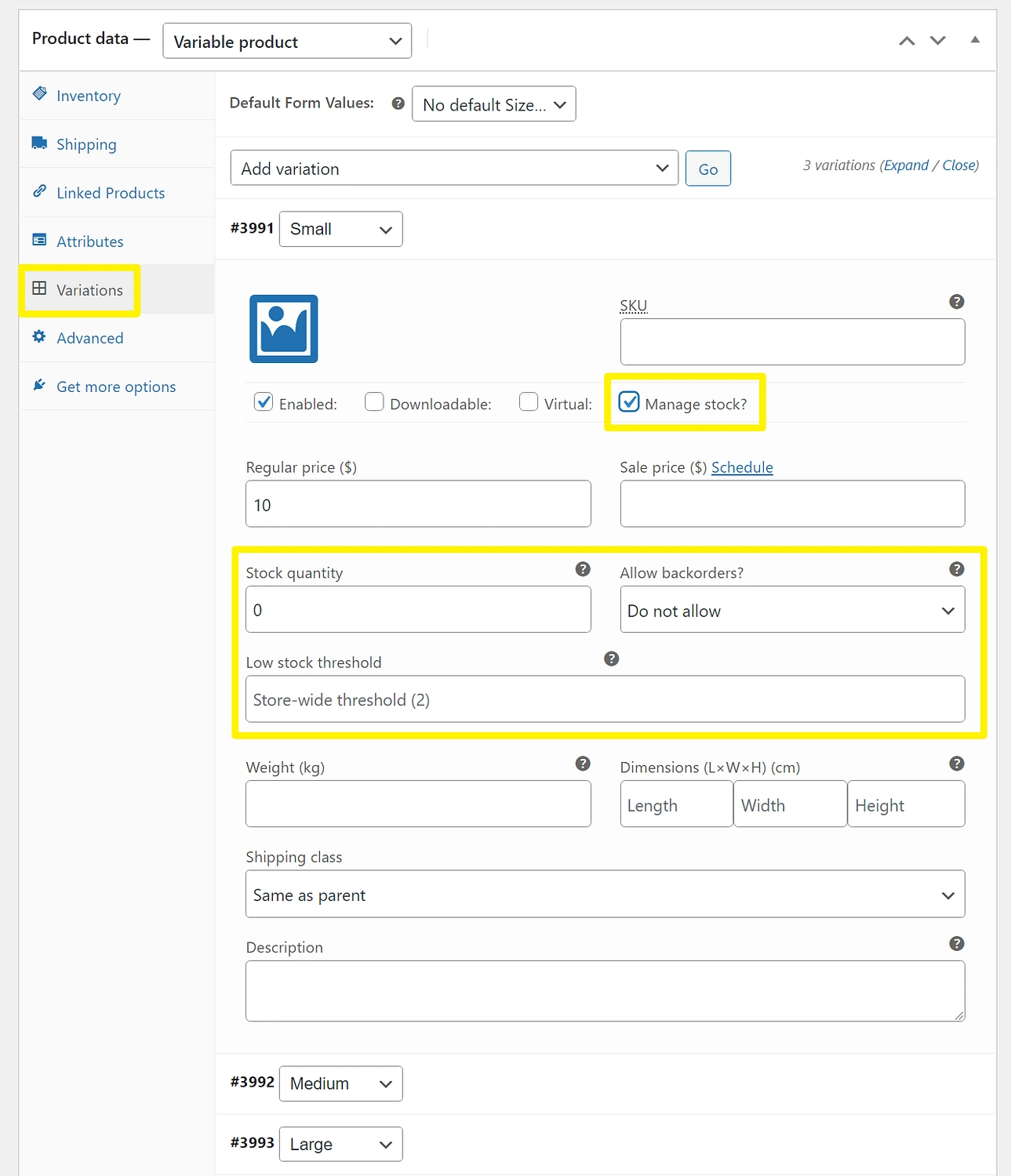
يمكنك بعد ذلك تكرار نفس الخطوات للتنوعات الأخرى للتحكم في حالات مخزونها.
كيفية التحكم بالجملة في إدارة مخزون WooCommerce
في هذه المرحلة ، ربما تكون قد أدركت أن إدارة حالة المخزون للمنتجات الفردية من المحرر يمكن أن تكون مملة وتستغرق وقتًا طويلاً إذا كان لديك الكثير من المنتجات.
لتبسيط إدارة مخزون WooCommerce ، قد ترغب في الحصول على مساعدة من مكون إضافي مثل محرر الجدول المجمع.
باستخدام مكون إضافي لمحرر الجدول المجمع ، ستتمكن من إدارة حالة المخزون لجميع منتجاتك وأشكاله من واجهة جدول واحدة. فيما يلي مثال لما قد يبدو عليه الأمر:
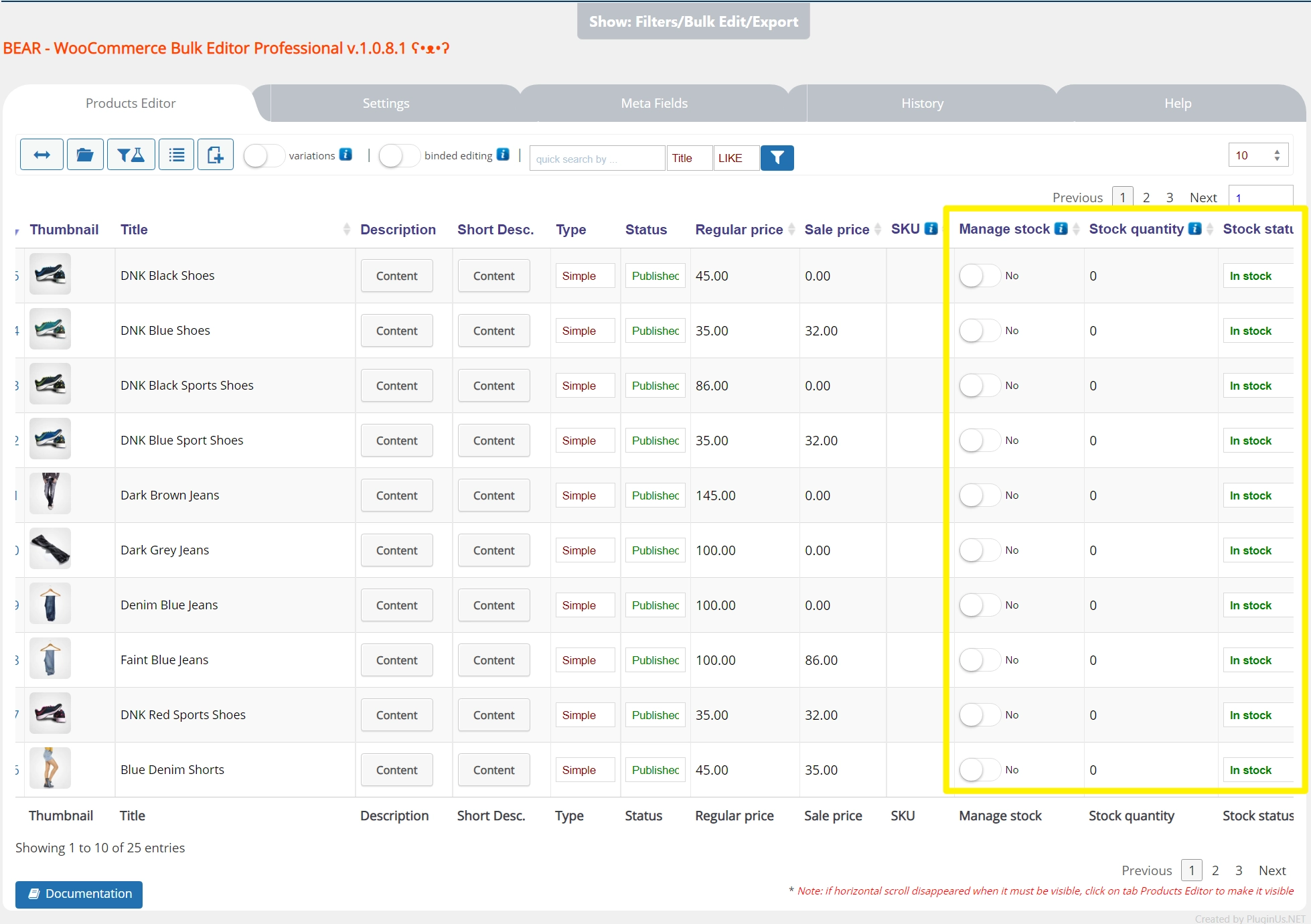
أو يمكنك أيضًا العثور على مكونات إضافية مخصصة لإدارة مخزون WooCommerce تركز بشكل خاص على حالة المخزون فقط.
فيما يلي بعض من أفضل المكونات الإضافية لإدارة مخزون WooCommerce التي يجب مراعاتها:
- BEAR (محرر الجملة ومدير المنتجات) - في الصورة أعلاه.
- تحرير PW WooCommerce بالجملة
- مدير مخزون WooCommerce
- محرر الجدول المجمع
كيفية عرض تقارير حالة المخزون
أعلاه ، أوضحنا لك كيفية إعداد إشعارات المخزون للمنتجات. هناك طريقة أخرى لمراقبة مخزون متجرك ، مع ذلك ، وهي استخدام تقارير المخزون المضمنة في WooCommerce.
يمكنك الوصول إليها بالذهاب إلى WooCommerce → Reports → Stock :
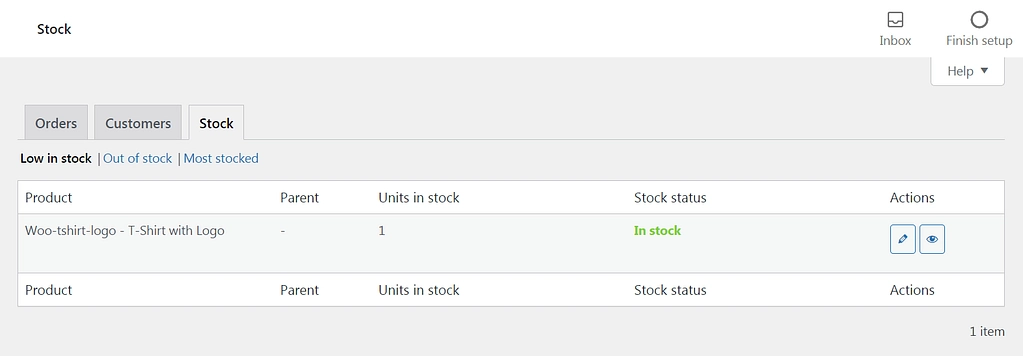
هنا ، يمكنك مشاهدة ثلاث فئات من التقارير: تلك الخاصة بالمخزون المنخفض ، ونفاد المخزون ، ومعظم المنتجات المخزنة. هذه طريقة سريعة لتصور أداء متجرك بسهولة ومعرفة المنتجات التي تتطلب انتباهك.
ابدأ مع إدارة مخزون WooCommerce اليوم
قد تبدو إدارة مخزون WooCommerce وكأنها متاهة في بعض الأحيان. في حين أن فهم جميع طرق تنظيم المخزون الخاص بك يمكن أن يكون مهمة شاقة ، إلا أنها مهمة أيضًا. لحسن الحظ ، يمكنك التحكم في مخزونك من خلال فهم الواجهة.
في هذه المقالة ، قمنا بتغطية جميع الأجزاء المهمة في إدارة مخزون WooCommerce ، بما في ذلك:
- إعداد ميزات المخزون الأساسية على مستوى المتجر.
- إدارة المخزون للمنتجات البسيطة أو المتغيرة.
- تحسين إدارة المخزون الخاص بك باستخدام ملحقات WooCommerce.
- استخدام التقارير المضمنة في WooCommerce لعرض حالة المخزون.
للحصول على بعض الطرق الأخرى لتحسين متجرك ، تحقق من مجموعتنا الكاملة لأفضل مكونات WooCommerce الإضافية.
هل لديك أي أسئلة حول إدارة مخزون WooCommerce؟ واسمحوا لنا أن نعرف في قسم التعليقات أدناه!
